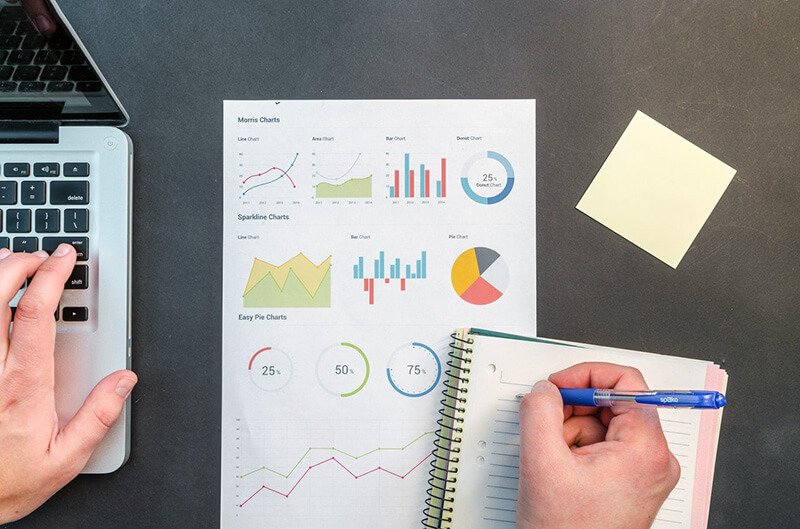Como: Redefinir a Senha de um Usuário no WordPress
Introdução
O WordPress é uma das plataformas mais populares para a criação de sites e blogs. Com milhões de usuários em todo o mundo, é essencial garantir a segurança das contas dos usuários. Uma das medidas de segurança mais básicas é a redefinição de senha. Neste glossário, vamos explorar passo a passo como redefinir a senha de um usuário no WordPress, com uma abordagem técnica e detalhada.
Passo 1: Acesse o painel de administração do WordPress
Para redefinir a senha de um usuário no WordPress, você precisa primeiro acessar o painel de administração. Isso pode ser feito digitando “/wp-admin” após a URL do seu site. Por exemplo, se o seu site é “www.exemplo.com”, você deve digitar “www.exemplo.com/wp-admin” na barra de endereço do seu navegador.
Passo 2: Faça login no painel de administração
Após acessar o painel de administração, você será direcionado para a página de login do WordPress. Insira suas credenciais de administrador, incluindo nome de usuário e senha, e clique em “Fazer login”.
Passo 3: Acesse a página de edição de usuários
Uma vez logado no painel de administração, você precisa acessar a página de edição de usuários. Para fazer isso, clique em “Usuários” no menu lateral esquerdo e, em seguida, selecione “Todos os usuários”.
Passo 4: Selecione o usuário que deseja redefinir a senha
Na página de todos os usuários, você verá uma lista de todos os usuários registrados no seu site. Localize o usuário para o qual deseja redefinir a senha e clique no link “Editar” abaixo do nome do usuário.
Passo 5: Role para baixo até a seção “Redefinir senha”
Ao clicar em “Editar”, você será levado para a página de edição do usuário selecionado. Role para baixo até encontrar a seção “Redefinir senha”.
Passo 6: Clique no botão “Gerar nova senha”
Na seção “Redefinir senha”, você verá um botão chamado “Gerar nova senha”. Clique neste botão para gerar uma nova senha para o usuário selecionado.
Passo 7: Copie a nova senha gerada
Após clicar no botão “Gerar nova senha”, o WordPress irá gerar uma senha aleatória para o usuário selecionado. Copie essa senha, pois você precisará enviá-la para o usuário.
Passo 8: Envie a nova senha para o usuário
Depois de copiar a nova senha gerada, você precisa enviá-la para o usuário. Isso pode ser feito por e-mail ou por qualquer outro meio de comunicação que você preferir. Certifique-se de fornecer instruções claras sobre como o usuário pode alterar a senha após fazer login.
Passo 9: Informe o usuário sobre a redefinição da senha
Além de enviar a nova senha para o usuário, é importante informá-lo sobre a redefinição da senha. Explique por que a senha foi redefinida e forneça orientações sobre como manter a conta segura no futuro.
Passo 10: Instrua o usuário a alterar a senha após fazer login
Após receber a nova senha e fazer login no WordPress, instrua o usuário a alterar a senha para uma de sua escolha. Isso pode ser feito acessando a página de edição de perfil do usuário e selecionando a opção “Alterar senha”.
Passo 11: Verifique se a senha foi alterada com sucesso
Após o usuário alterar a senha, verifique se a alteração foi feita com sucesso. Isso pode ser feito tentando fazer login com a nova senha ou solicitando que o usuário confirme a alteração.
Passo 12: Monitore a segurança das contas dos usuários
Além de redefinir a senha de um usuário quando necessário, é importante monitorar a segurança das contas dos usuários regularmente. Isso pode incluir a implementação de medidas adicionais de segurança, como autenticação de dois fatores e a atualização regular do WordPress e dos plugins.
Passo 13: Conclusão
A redefinição de senha é uma medida básica de segurança para proteger as contas dos usuários no WordPress. Seguindo os passos detalhados neste glossário, você será capaz de redefinir a senha de um usuário de forma eficiente e garantir a segurança contínua do seu site.